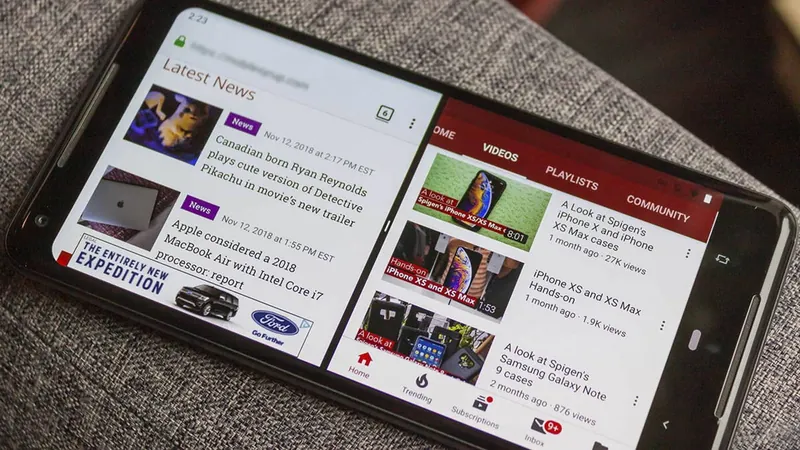
¡Descubre cómo activar la pantalla dividida en cualquier móvil Android sin instalar nada!
2024-12-25
Autor: Carmen
¿Sabías que puedes mejorar tu productividad y multitarea en tu móvil Android activando la pantalla dividida? Esta función, que ya lleva varios años disponible, permite usar dos aplicaciones al mismo tiempo en una sola pantalla, pero aún es un misterio para muchos usuarios.
¿Qué es la pantalla dividida?
La pantalla dividida es una función nativa de Android que permite ver dos aplicaciones a la vez, facilitando tareas como responder mensajes mientras miras un vídeo o tomar notas mientras navegas. Si aún no conocías esta increíble herramienta, ¡no te preocupes! Aquí te mostramos cómo activarla sin necesidad de descargar aplicaciones adicionales.
Requisitos previos
Para poder disfrutar de esta función en tu dispositivo, asegúrate de que cumple con los siguientes requisitos:
1. **Versión de Android**: Necesitas tener Android 7.0 (Nougat) o superior. Si no estás seguro, revisa las actualizaciones y mantén tu sistema operativo al día.
2. **Compatibilidad de aplicaciones**: No todas las aplicaciones son compatibles con la pantalla dividida. Verifica que las apps que deseas usar lo sean para evitar inconvenientes.
Pasos para activar la pantalla dividida
¡Es muy fácil! Solo sigue estos pasos:
1. **Abre las aplicaciones deseadas**: Empieza abriendo las dos aplicaciones que te gustaría usar en pantalla dividida.
2. **Accede a aplicaciones recientes**: Desliza hacia arriba desde la parte inferior de la pantalla (o toca el botón de aplicaciones recientes si lo tienes) para ver todas las apps abiertas.
3. **Anclar la primera aplicación**: Selecciona la primera app que deseas usar y mantén presionado su ícono para que aparezca un menú. Toca en "Pantalla dividida".
4. **Anclar la segunda aplicación**: Busca y selecciona la segunda app que quieres utilizar. Automáticamente se anclará en la parte inferior.
5. **Ajustar tamaños**: Utiliza la barra en el medio para ajustar qué tanto espacio ocupa cada app según tu preferencia.
¿Cómo desactivar la pantalla dividida?
Si decides cerrar la pantalla dividida, simplemente arrastra la barra de separación hacia abajo. La aplicación que estaba en la parte superior se expandirá para ocupar toda la pantalla.
Consideraciones finales
Recuerda que la forma de activar la pantalla dividida puede variar según el fabricante de tu dispositivo. Por ejemplo, los pasos pueden ser un poco diferentes en un móvil Xiaomi que en un Samsung o un Motorola.
No esperes más para probar la pantalla dividida y mejorar tu experiencia en Android. ¡Tu productividad te lo agradecerá! ¡Sigue nuestros consejos y mantente al día con las últimas novedades en tecnología para sacar el máximo partido a tu dispositivo!




 Brasil (PT)
Brasil (PT)
 Canada (EN)
Canada (EN)
 Chile (ES)
Chile (ES)
 España (ES)
España (ES)
 France (FR)
France (FR)
 Hong Kong (EN)
Hong Kong (EN)
 Italia (IT)
Italia (IT)
 日本 (JA)
日本 (JA)
 Magyarország (HU)
Magyarország (HU)
 Norge (NO)
Norge (NO)
 Polska (PL)
Polska (PL)
 Schweiz (DE)
Schweiz (DE)
 Singapore (EN)
Singapore (EN)
 Sverige (SV)
Sverige (SV)
 Suomi (FI)
Suomi (FI)
 Türkiye (TR)
Türkiye (TR)